win7文档隐藏了怎么显示出来
在使用Windows 7操作系统时,有时候我们需要查看隐藏的文件或文件夹,但发现在Win7的文档中这些文件被隐藏了起来,那么如何才能将这些隐藏的文件显示出来呢?下面我们来介绍一下Win7显示隐藏文件的方法。

win7系统现在用户很多,掌握一定的技巧才能更好地使用。今天就来为大家介绍一下win7隐藏文件怎么显示,相信这个小技巧一定能帮助你的。

win7隐藏文件怎么显示
这个问题可以通过多种渠道来解决,一一介绍:
1、通过计算机设置。具体方法:点击电脑左下角的“开始”菜单,然后找到“计算机”选项。双击打开,在窗口顶端的左上角找到“组织”菜单,接下来再双击“文件夹和搜索选项”,这时候就会弹出“文件夹选项”属性卡(1),在查看菜单下找到“显示隐藏的文件、文件夹或驱动器”(2),在前面的方框中点上对勾,然后再点击确定即可看到隐藏的文件了。

2、通过控制面板设置。具体方法:点击“开始”菜单,找到“控制面板”,双击打开,在控制面板的“文件夹选项”,接下来的步骤就与上述方面中的步骤一样了。

win7文件怎么隐藏
在了解了win7隐藏文件怎么显示之后,我们再大致了解一下win7系统中文件怎么隐藏。在win7系统中隐藏文件仅需两步:
第一、按照显示隐藏文件中的方法,找到“文件夹选项”。将“显示隐藏的文件、文件夹或驱动器”前面的对勾取消,然后点击确定。
第二、完成上述步骤之后,选择你想隐藏的文件或文件夹。鼠标右键点击文件夹,调出“文件夹属性卡”,在选项卡内的属性一览的“隐藏”前打上对勾,点击确定即可完成文件隐藏。
win7隐藏文件怎么显示,通过上文简单的讲述相信大家不难明白,这也是一个非常实用的小技巧,不管以后是否能够用到,了解一下总归是有好处的。
以上就是win7文档隐藏了怎么显示出来的全部内容,如果遇到这种情况,你可以按照以上操作解决问题,非常简单快速,一步到位。
- 上一篇: 0x00000116电脑蓝屏代码win7
- 下一篇: win7电脑怎么切换复制和扩展
win7文档隐藏了怎么显示出来相关教程
-
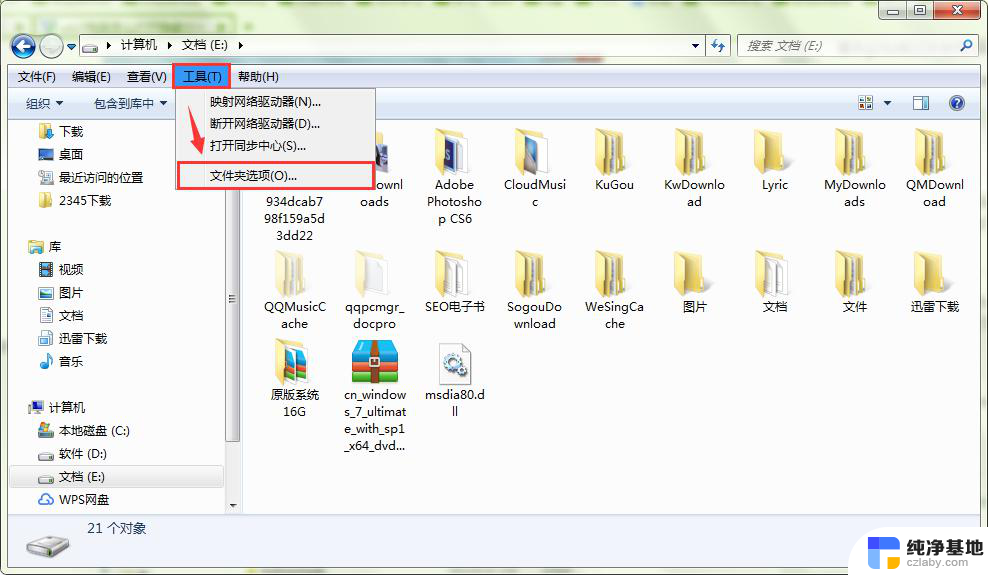 win7电脑怎么显示隐藏的文件夹
win7电脑怎么显示隐藏的文件夹2024-07-06
-
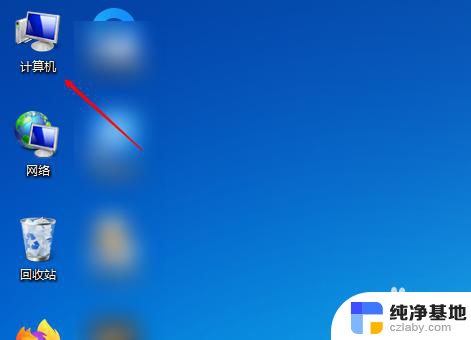 win7怎么看显示器的刷新率
win7怎么看显示器的刷新率2023-11-14
-
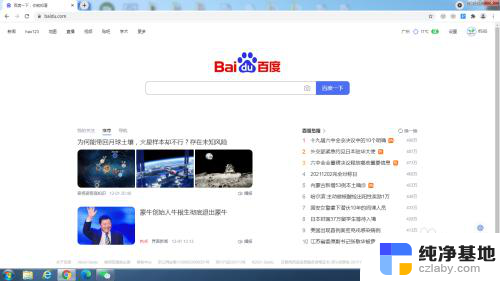 win7怎么调出中文键盘
win7怎么调出中文键盘2024-06-03
-
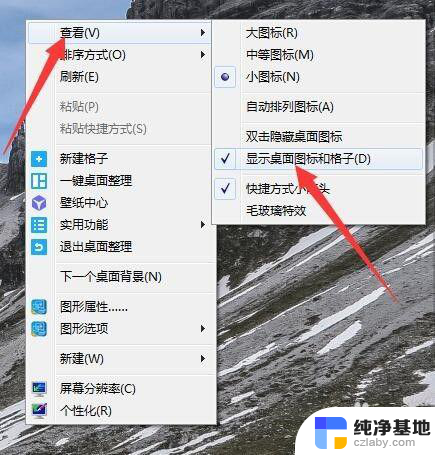 windows7怎样把所有系统图标显示出来
windows7怎样把所有系统图标显示出来2023-12-11
win7系统教程推荐